|
|   |
1>Recebimento de Formulários
Acesso
Venda > Venda de Proposta > Controle de Recebimento de Formulários > Recebimento de Formulários
Opções da tela
|Manutenção| |Excluir| |Consultar| |Relatório|
Utilização
Registrar o recebimento das documentações.
Ex: PAC, PTC, Boletos, etc.
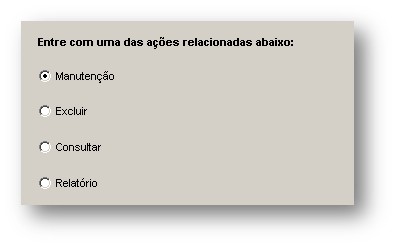
Clique no Botão ![]()
Selecione o tipo de documento desejado e, em seguida clique no Botão ![]()
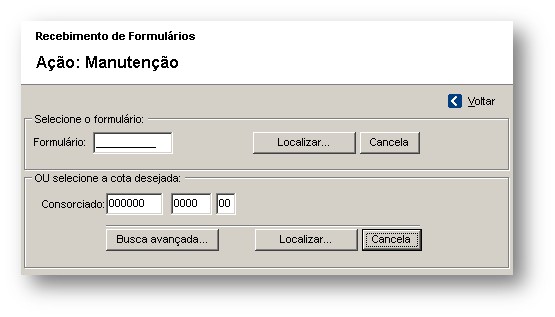
Informe o formulário, ou o consorciado desejado e clique em ![]()
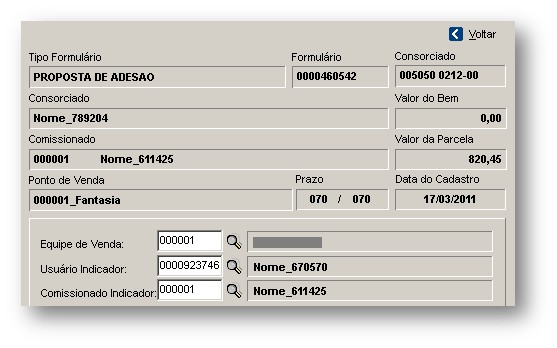
Acompanhe as fases de documentação, clique no Botão ![]()
É possível Adicionar nova Fase de Documento (ex: Fase_Geral, Fase_Teste, etc.), Dt de Ocorrência, Ocorrência, Excluir um lançamento de documentação, Editar ou Confirmar.
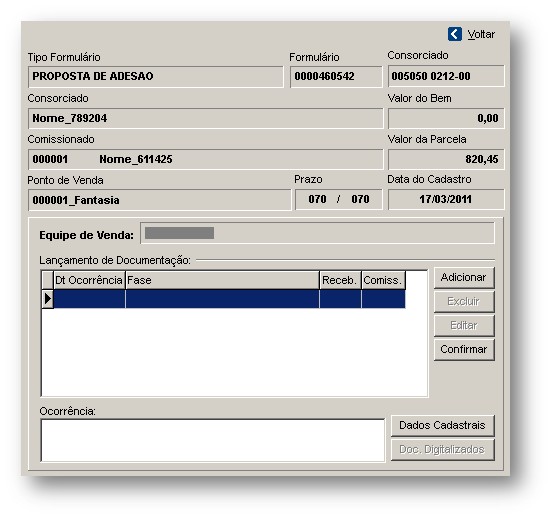
Para incluir a fase do Recebimento de Formulários, clique em ![]()
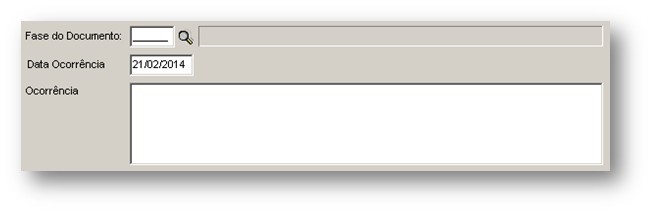
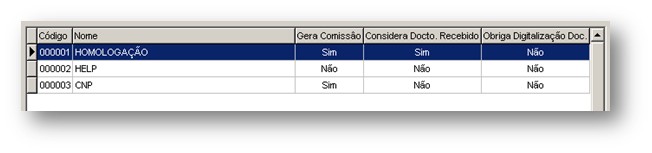
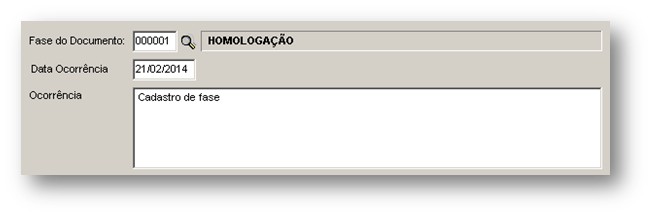
Para confirmar o cadastro da fase, clique em ![]()
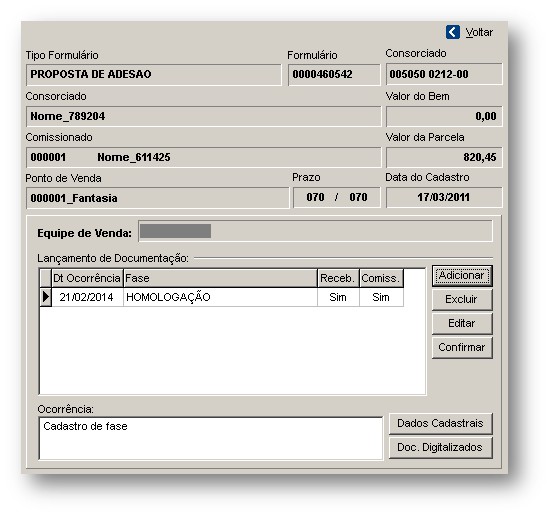
Para excluir a fase, clique em ![]()
Caso seja necessário alterar a fase, clique em![]()
Para confirmar o cadastro da fase e retornar a tela anterior, clique em ![]()
Para visualizar os dados da proposta ou da cota informada, clique em ![]()
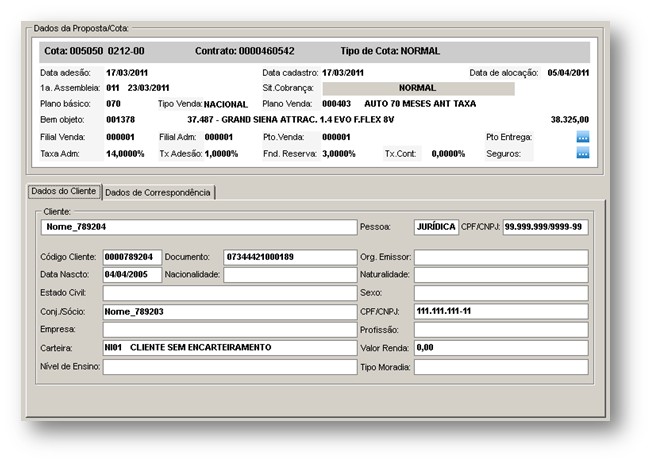
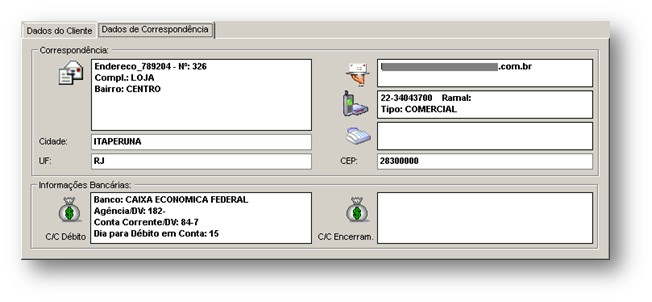
Quando em Sistema / Configurações / Parâmetros / Propostas de Vendas na aba 'Parte 4' a fase referente a autorização da conferência por imagem ou físico está configurada e a cota possua a fase do processo configurada é possível marcar os campos dos dados cadastrais, para que a correção seja realizada em outro momento.
Para marcar os dados que necessitam de alteração é necessário efetuar um duplo clique sobre os dados cadastrais do consorciado:
Efetue um duplo clique sobre os campos que necessitam de alteração, observe que os campos ficam em vermelho:
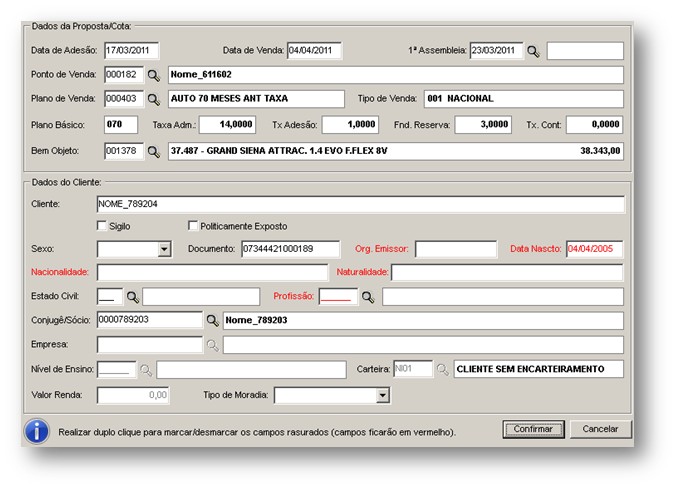
Para marcar os campos do endereço que necessitam de ajustes, na aba 'Dados de Correspondência' efetue um duplo clique sobre o campo:
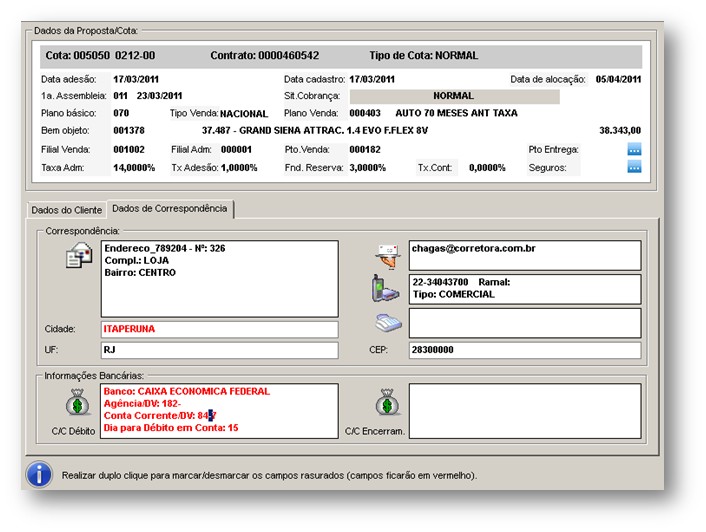
Observação - as alterações dos campos marcados não podem ser realizadas através dos 'Dados Cadastrais' da tela principal de manutenção de recebimento de formulários.
Através da tela 'Dados Cadastrais' é possível consultar o Plano de Seguro e os dados do Ponto de Entrega, Comissionado...
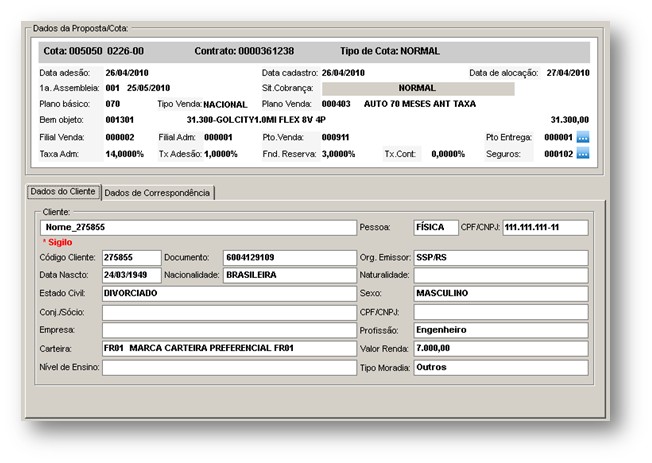
Ponto de Entrega ![]()
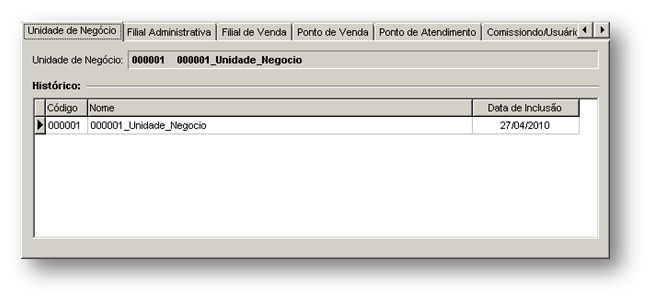
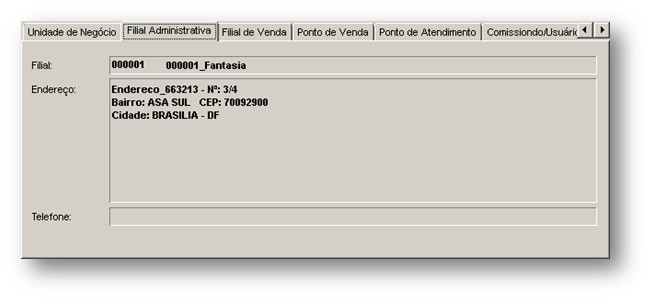
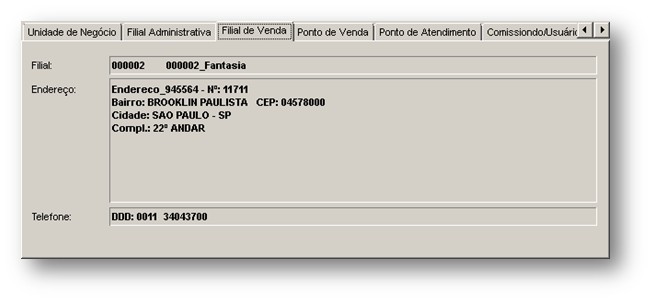
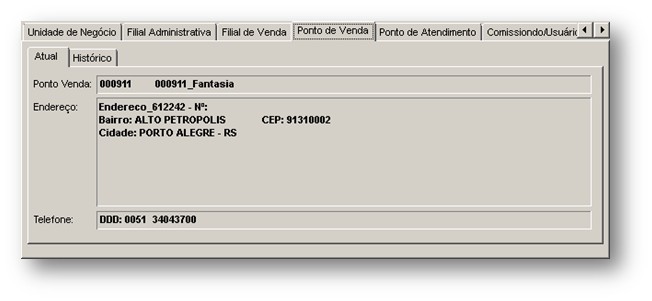
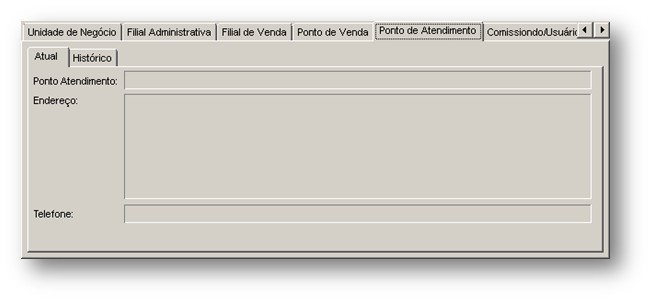
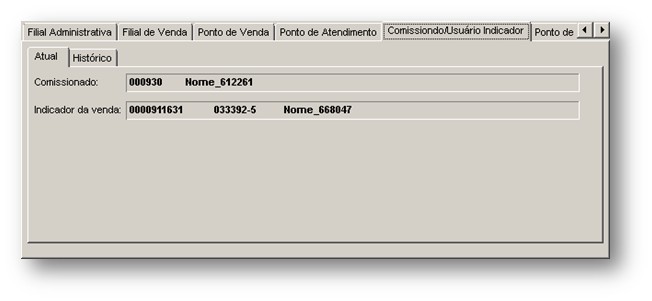

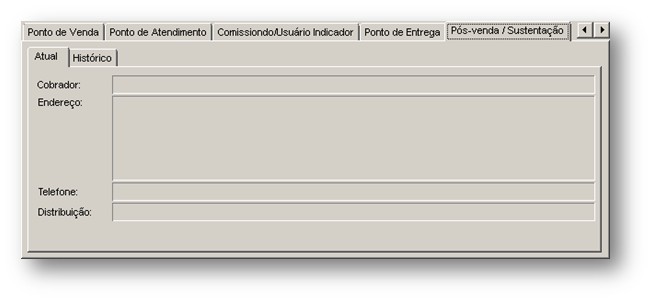
Seguros ![]()

Para incluir a imagem do bem ou a imagem desejada, clique em ![]()
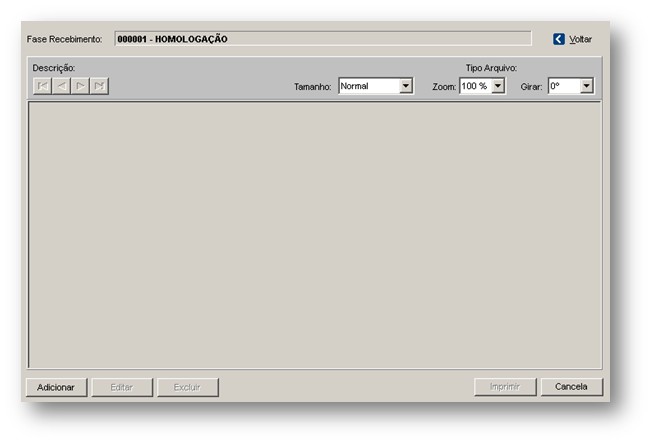
Para incluir a imagem ou o documento clique em ![]()
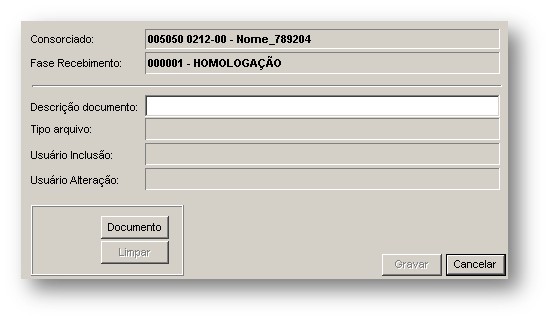
Clique em ![]()
Localize a imagem ou o documento e clique em ![]()
A descrição documento será preenchida automaticamente com o nome da imagem selecionada.
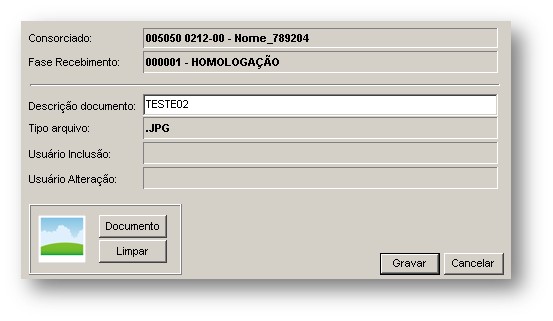
Conclua o cadastrado clicando em ![]()
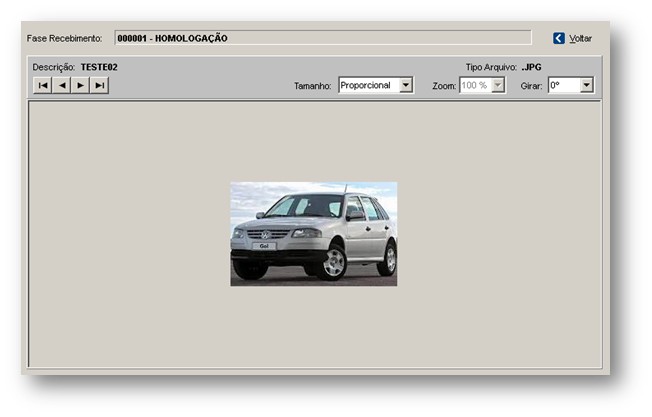
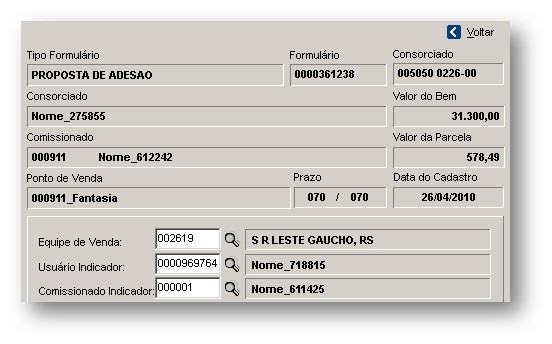
Informe o código do formulário ou o grupo e cota desejado - clique em ![]()
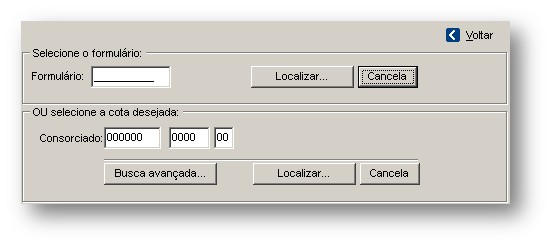
Para efetivamente excluir equipe de venda, bem como as fases de recebimento de documentos,
clique no Botão ![]()
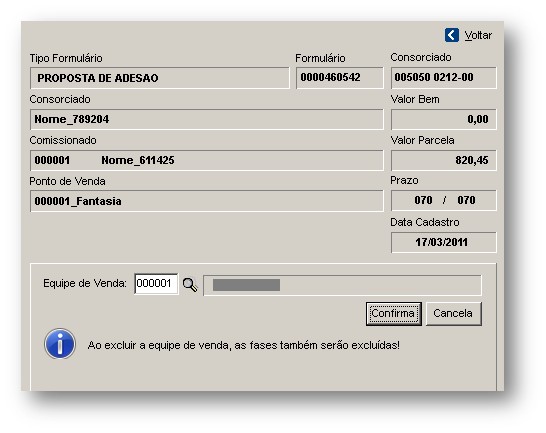
O sistema exibe mensagem para confirmar ou não a exclusão.

Ao excluir a equipe de venda , as fases também são automaticamente excluídas
Clique no Botão ![]()
Selecione o Documento desejado , informe alguns intervalos e, clique no Botão ![]()
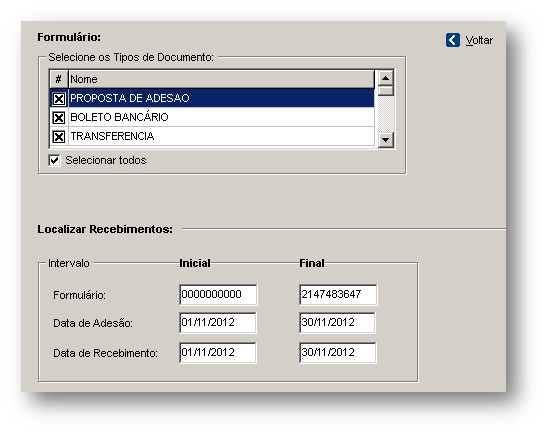
Consulte todos os documentos enviados de acordo com os parâmetros informados:
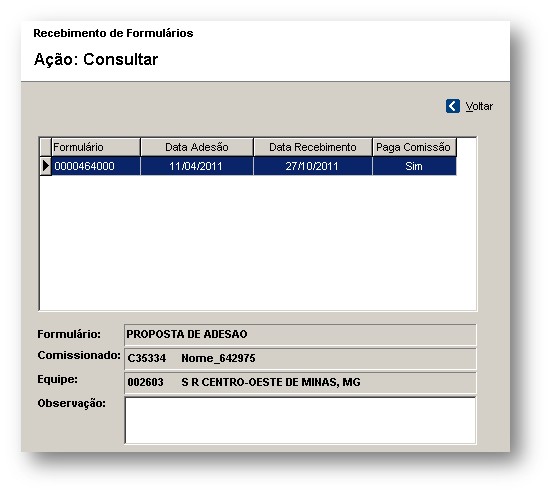
Caso necessário gerar relatório consolidando os dados da tela , clique no Botão ![]()
Ex: Relatório Recebimento de Documentos
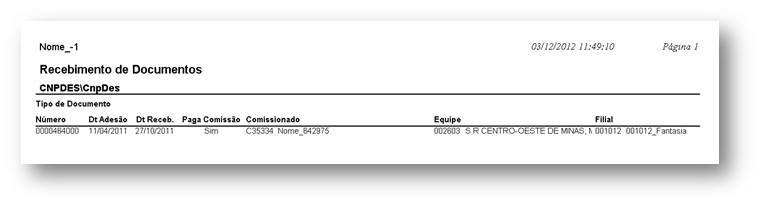
Relatório
Selecionada esta opção, clique no Botão ![]()
Selecione os Tipos de Documento - selecione o tipo desejado, para selecionar todos clique em ![]()
Informe os intervalos iniciais e finais desejados.
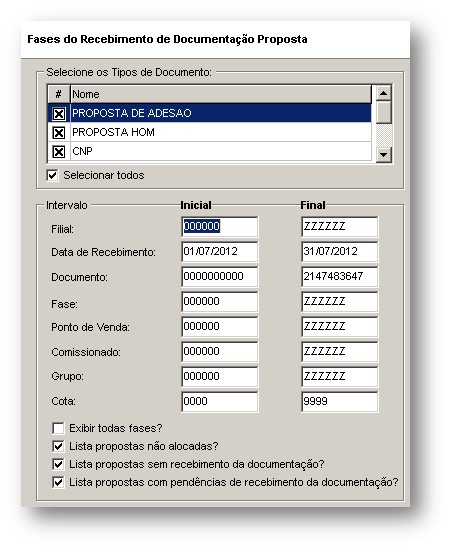
Exibir todas fases?:
Lista propostas não alocadas?: quando selecionado, o relatório apresentará as propostas não alocadas, que se encontram no intervalo inicial e final informado em tela.
Lista propostas sem recebimento da documentação?: quando selecionado, o relatório apresentará as propostas que não possuem recebimento da documentação, ou que possuem recebimento e a fase referente ao recebimento de formulários localizada em "Venda / Venda de Proposta / Controle de Recebimento de Formulários / Fases de Recebimento dos Formulários" possui parametrização para considerar o documento como não recebido.
Lista propostas com pendências de recebimento da documentação?: quando marcado, o relatório apresentará propostas que possuem pendências de recebimento de documentação.
Ex: Relatório de Recebimento de Documentação

|Controle de Recebimento de Formulários|